So konvertieren Sie Excel in Word
Was Sie wissen sollten
- Markieren Sie den Inhalt in Excel, den Sie kopieren möchten, und drücken Sie Strg+C um es zu kopieren, und drücken Sie Strg+V in Word, um Ihren Inhalt einzufügen.
- Gehen Sie in Word zu Einfügung > Objekt > Objekt, auswählen Aus Datei erstellen, wählen Sie Ihre Excel-Datei und wählen Sie Einfügung.
- Um ganze Dateien zu konvertieren, Verwenden Sie ein Online-Konvertierungstool um eine Excel-Tabelle direkt in ein Word-Dokument umzuwandeln.
Mit der Tabellenkalkulationsleistung von Excel und der Verarbeitungsmagie von Word sind sie ein leistungsstarkes Duo für die Erstellung von Projekten. Auch wenn es keine direkte Konvertierungsmethode gibt, wenn Sie von Excel in ein Word konvertieren müssen Dokument gibt es mehrere Möglichkeiten, dies in Excel und Word 2019, 2016 und Excel und Word für zu tun Microsoft 365.
So kopieren Sie von Excel nach Word
Die erste Methode ist die einfachste und Sie kennen sie wahrscheinlich bereits. Sie können Ihre Arbeit ganz einfach von Excel nach Word konvertieren, indem Sie sie kopieren und einfügen.
Excel verfügt zwar über eine Exportoption, es gibt jedoch keine integrierte Möglichkeit, aus Excel nach Word zu exportieren. Stattdessen müssen Sie eine der hier beschriebenen Methoden verwenden, um Daten aus einem Excel-Dokument in ein Word-Dokument zu verschieben.
Öffnen Sie zunächst das Excel-Dokument, aus dem Sie kopieren möchten.
Öffnen Sie das Word-Dokument, in das Sie einfügen.
-
Im Excel-Dokument, wähle den Inhalt aus Sie kopieren möchten. Wenn Sie die gesamte Seite wünschen, wählen Sie die Dreieck Symbol oben links in Ihrer Arbeit.

Drücken Sie bei ausgewähltem Inhalt Strg+C auf deiner Tastatur (Befehlszeile+C für Mac-Benutzer), um es zu kopieren.
-
Platzieren Sie den Cursor im Word-Dokument an der Stelle, an der Sie Ihre Arbeit einfügen möchten. Verwenden Strg+V (Befehlszeile+V für Mac-Benutzer) zum Einfügen.

Sie können auch Kopieren und Einfügen verwenden, um eine neue Tabelle in Word zu erstellen. Einfach Erstellen Sie eine Word-Tabelle, wählen Sie die Daten in Excel aus und kopieren Sie sie dann direkt in die neu erstellte Tabelle.
So konvertieren Sie Excel in Word mit Objekt einfügen
Im Gegensatz zum Kopieren und Einfügen wird beim Einfügen von Excel als Objekt eine Miniaturversion Ihres Excel-Dokuments in Word eingefügt, komplett mit mehreren Blättern und anderen Funktionen. Wenn Excel und Word geöffnet sind, fahren Sie mit den Schritten fort, um mit der Konvertierung zu beginnen.
So konvertieren Sie Excel in Word mit Objekt einfügen auf dem Mac
Wählen Sie in Word Einfügung vom Band.
-
Wähle aus Einfügung Registerkarte und wählen Sie Objekt Symbol in der Symbolleiste.
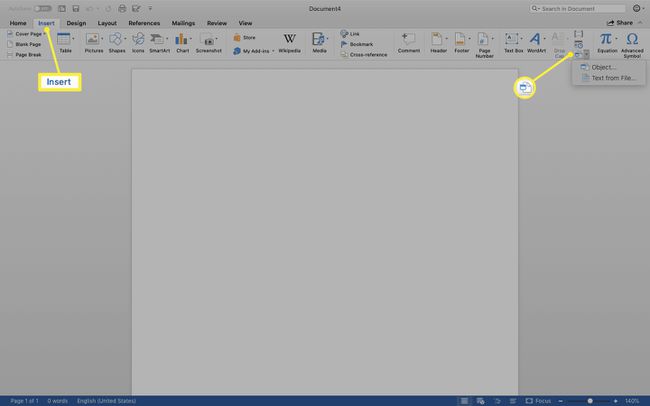
-
Auswählen Text aus Datei im Dialogfeld und suchen Sie Ihre Excel-Datei.

Möchten Sie, dass Ihr Objekt automatisch aktualisiert wird, wenn Sie die Excel-Tabelle ändern? Auswählen Optionen > Link zur Datei.
-
Auswählen Einfügung in der unteren rechten Ecke des Dialogfelds, um den Inhalt zu platzieren.

So konvertieren Sie Excel in Word mit Objekt einfügen in Windows
Wählen Sie in Word Einfügung > Objekt > Objekt.
Wähle aus Aus Datei erstellen Registerkarte > Durchsuche. Suchen Sie die Datei, die Sie einfügen möchten.
Auswählen Einfügung. Wenn Sie es mit einer Datei verknüpfen möchten, wählen Sie das Link zur Datei Kontrollkästchen.
Auswählen OK.
Konvertieren Sie Excel in Word mit einem Online-Konverter
Sie können auch eine Online-Konverter um Excel in Word zu konvertieren. Suchen Sie einen Online-Konverter, indem Sie eine schnelle Online-Suche durchführen. Laden Sie dann Ihre beiden separaten Dokumente hoch und überlassen Sie dem Konverter die schwere Arbeit. Wenn der Vorgang abgeschlossen ist, können Sie Ihr neues Dokument herunterladen.
